Để nghe các file trong Google Drive, nhiều ứng dụng có chức năng này. Trong đó, ứng dụng Cloudbeats là một trong những ứng dụng tiện lợi, dễ sử dụng và đặc biệt miễn phí.
Ứng dụng Cloudbeats là một ứng dụng gọn nhỏ, không chiếm nhiều dung lượng; Giao diện dễ sử dụng. Có thể kết nối với các ứng dụng lưu trữ như GoogleDrive, Dropbox, Box, OneDrive… để nghe các file trên đó.

Nội dung chính
- 1. Hướng dẫn cài đặt ứng dụng Cloudbeats.
- 2. Hướng dẫn sử dụng, kết nối với tài khoản google drive trong ứng dụng cloudbeats để nghe.
- • Với các thiết bị IOS sẽ hiện lên danh sách để kết nối với các ứng dụng lưu trữ.
- • Với thiết bị Android thì bạn phải bấm chọn Add Cloud.
- 3. Một vài mẹo để sử dụng Cloudbeats hữu ích nhất.
1. Hướng dẫn cài đặt ứng dụng Cloudbeats.
a) Cài cho máy IOS (Iphone, Ipad).
+ Bạn mở Appstore => gõ tìm Cloudbeats => bấm để cài đặt app.
+ Hoặc bạn có thể truy nhập vào link sau:
• Tải app Cloudbeats cho thiết bị ios
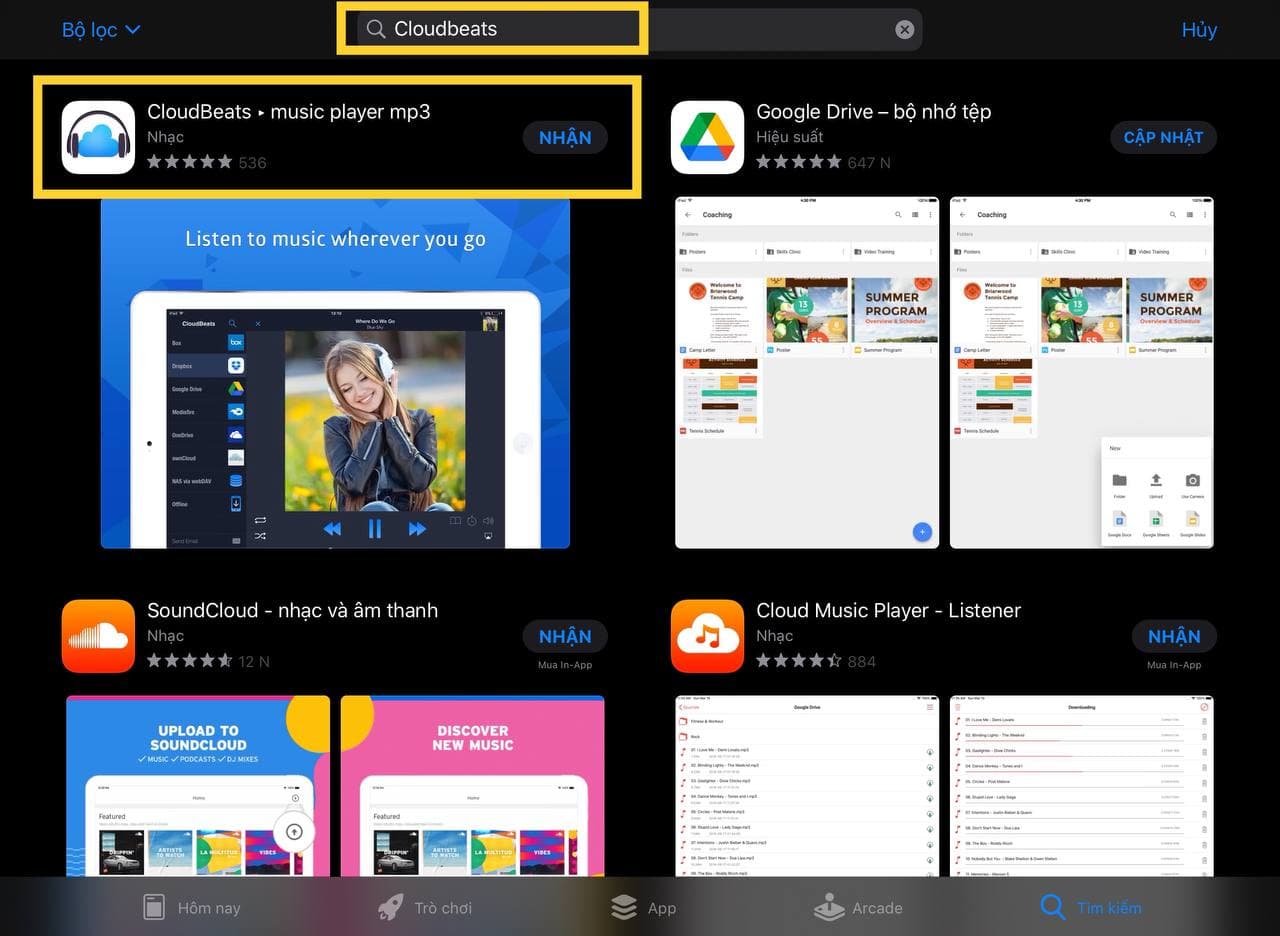
b) Cài cho máy Android.
+ Bạn mở CH Play => gõ tìm Cloudbeats => bấm để cài đặt ứng dụng.
+ Hoặc bạn có thể truy nhập vào link sau:
• Tải app Cloudbeats cho thiết bị Android
2. Hướng dẫn sử dụng, kết nối với tài khoản google drive trong ứng dụng cloudbeats để nghe.
+ Sau khi cài đặt xong, mở ứng dụng Cloudbeats lên. Các bước chi tiết với các thiết bị IOS, Android chi tiết như sau:
• Với các thiết bị IOS sẽ hiện lên danh sách để kết nối với các ứng dụng lưu trữ.
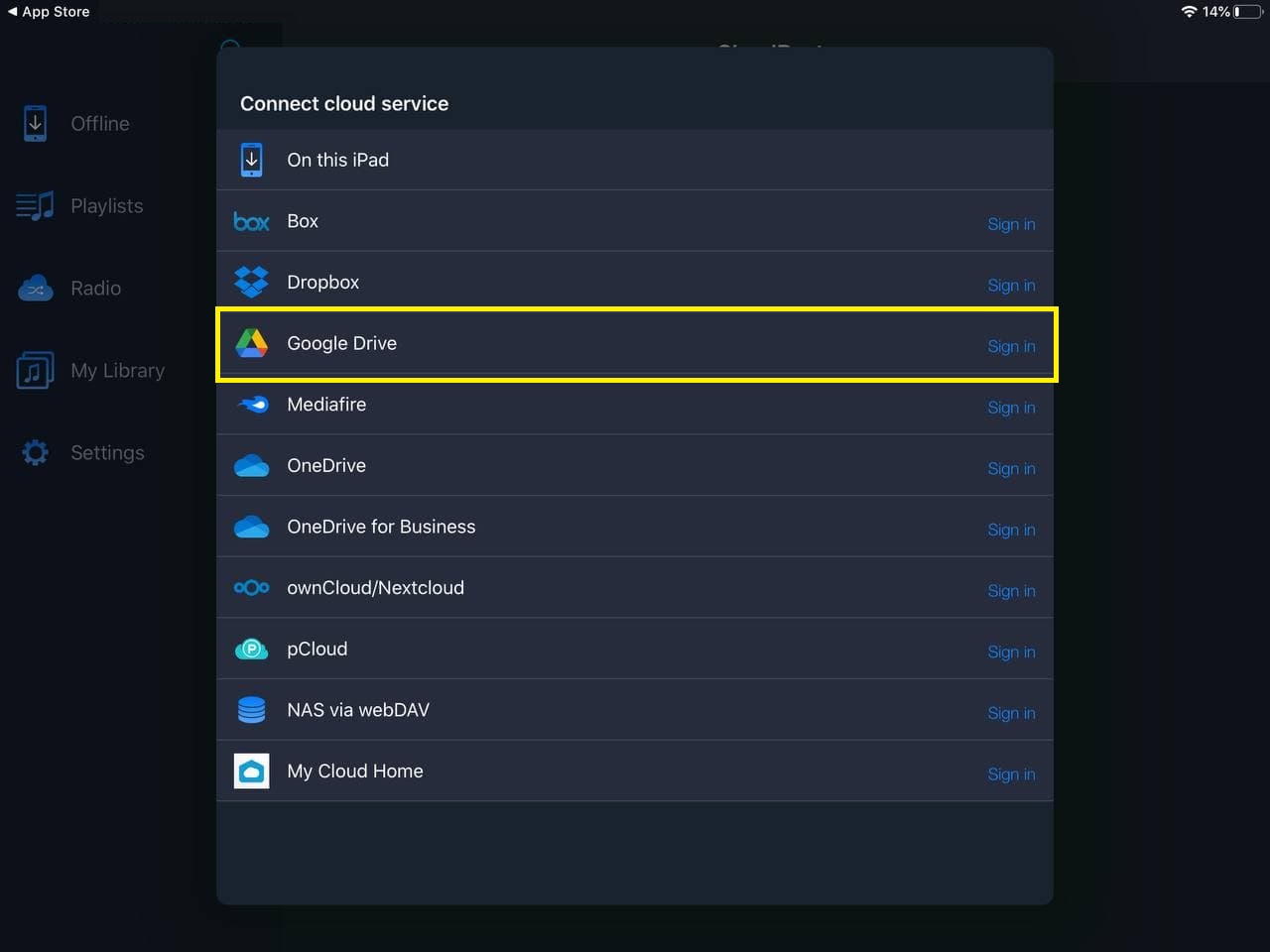
+ Tiếp đến bạn chọn Google Drive để kết nối. Bạn nhập email google – gmail (trong drive có dữ liệu, file để nghe – email khai báo để được thêm vào các task học…).
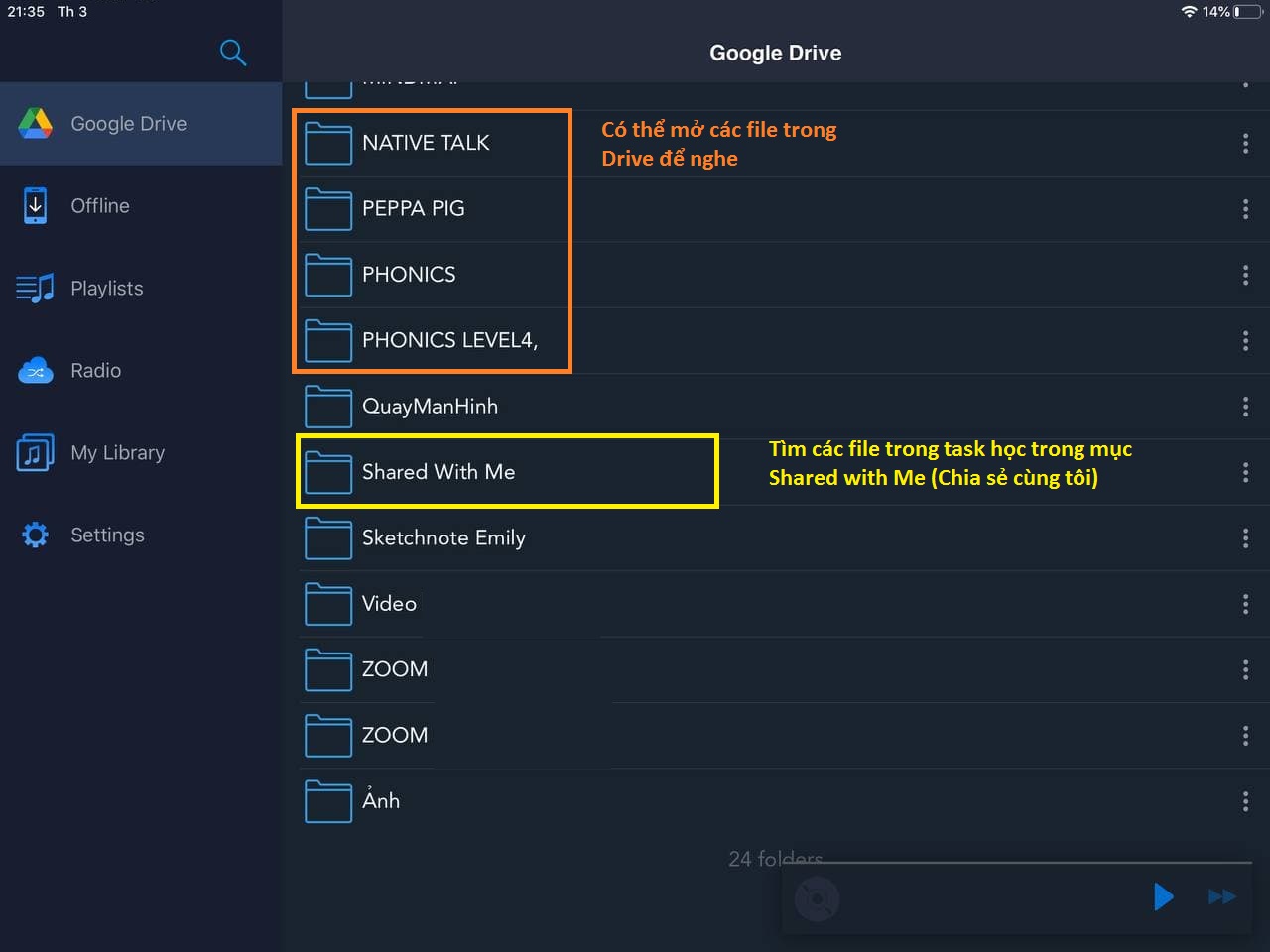
+ Trong thư mục Shared with Me, các bạn tìm tới mục TASK đã được các admin học tập share để mở file lên nghe.
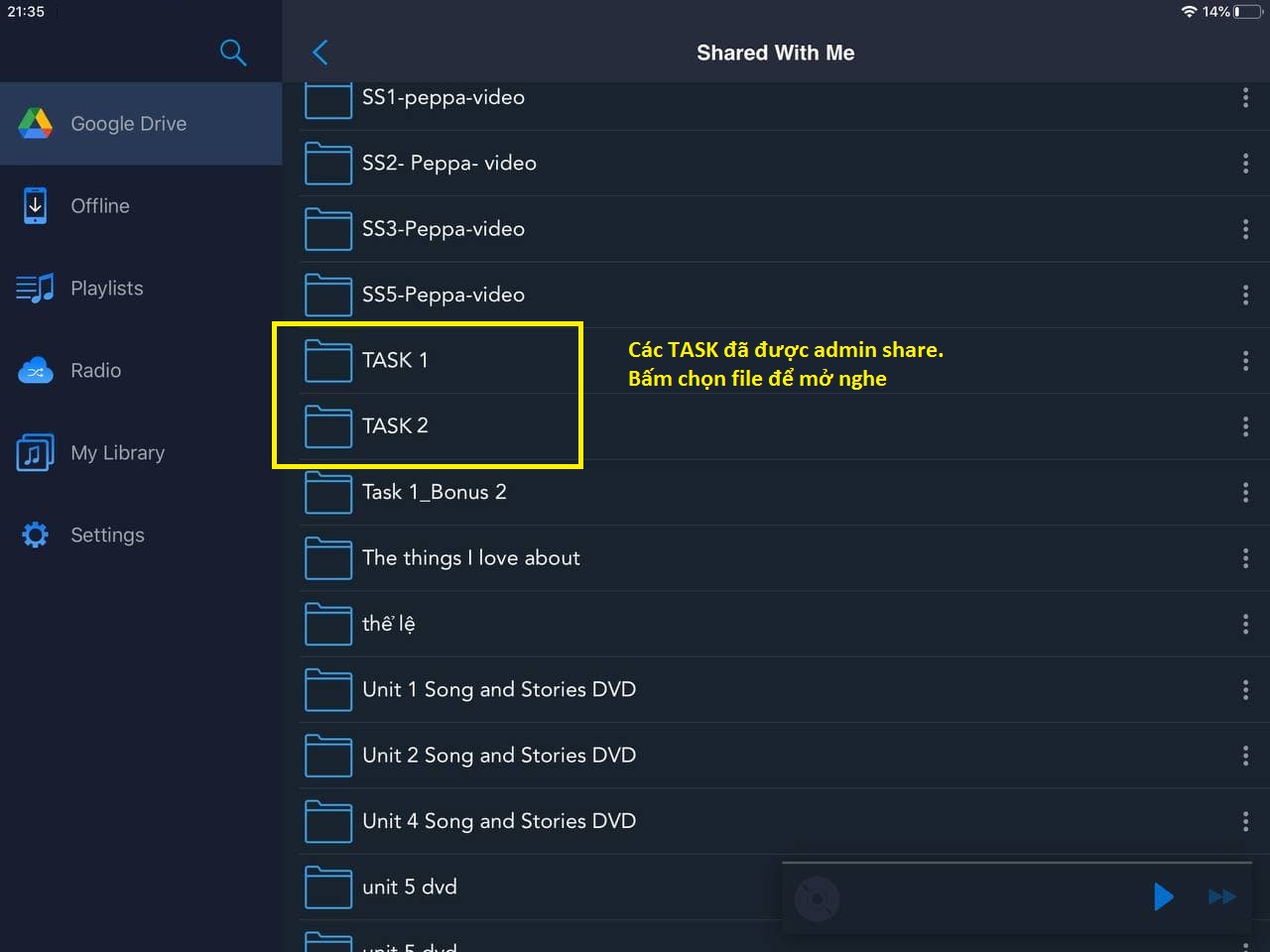
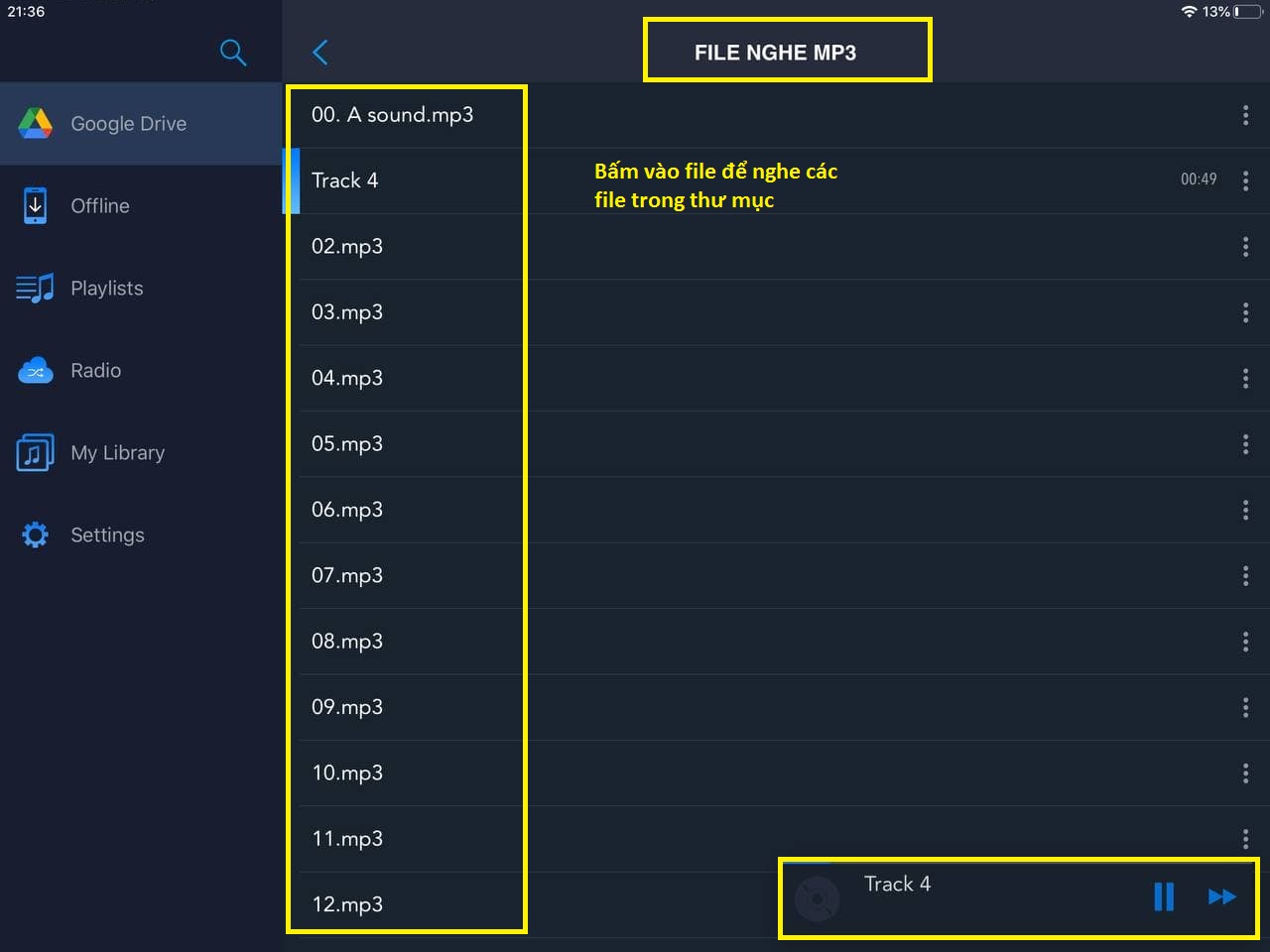
• Với thiết bị Android thì bạn phải bấm chọn Add Cloud.
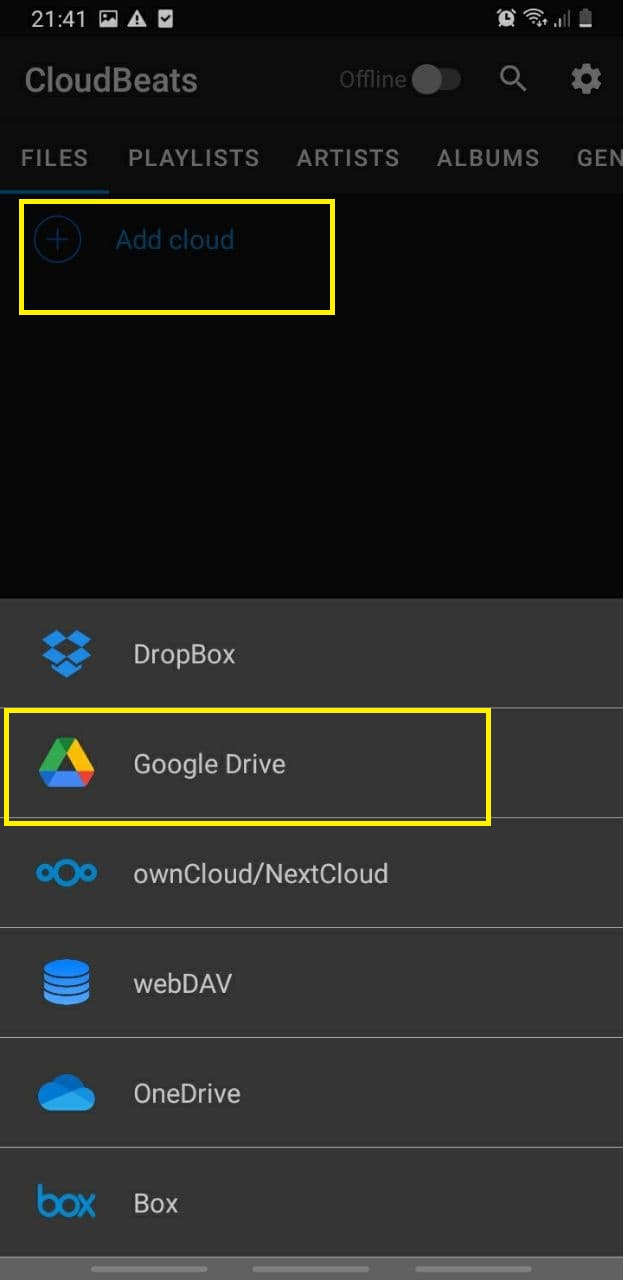
Tương tự như trên các thiết bị IOS, sau khi đã đăng nhập vào tài khoản Google Drive, các bạn có thể mở các thư mục có file Mp3 trên Drive của các bạn để nghe. Đối với các file trong TASK, các bạn tìm trong thư mục Shared with Me (Đã chia sẻ với tôi), mở các file để nghe như bình thường.
3. Một vài mẹo để sử dụng Cloudbeats hữu ích nhất.
- Giao diện dễ sử dụng, các bạn có thể điều chỉnh tốc độ nghe, phát trên hình nền khi tắt máy (màn hình khóa), có chế độ lặp bài, phát ngẫu nhiên… Đặc biệt các bạn có thể hẹn giờ để tắt Cloudbeats.
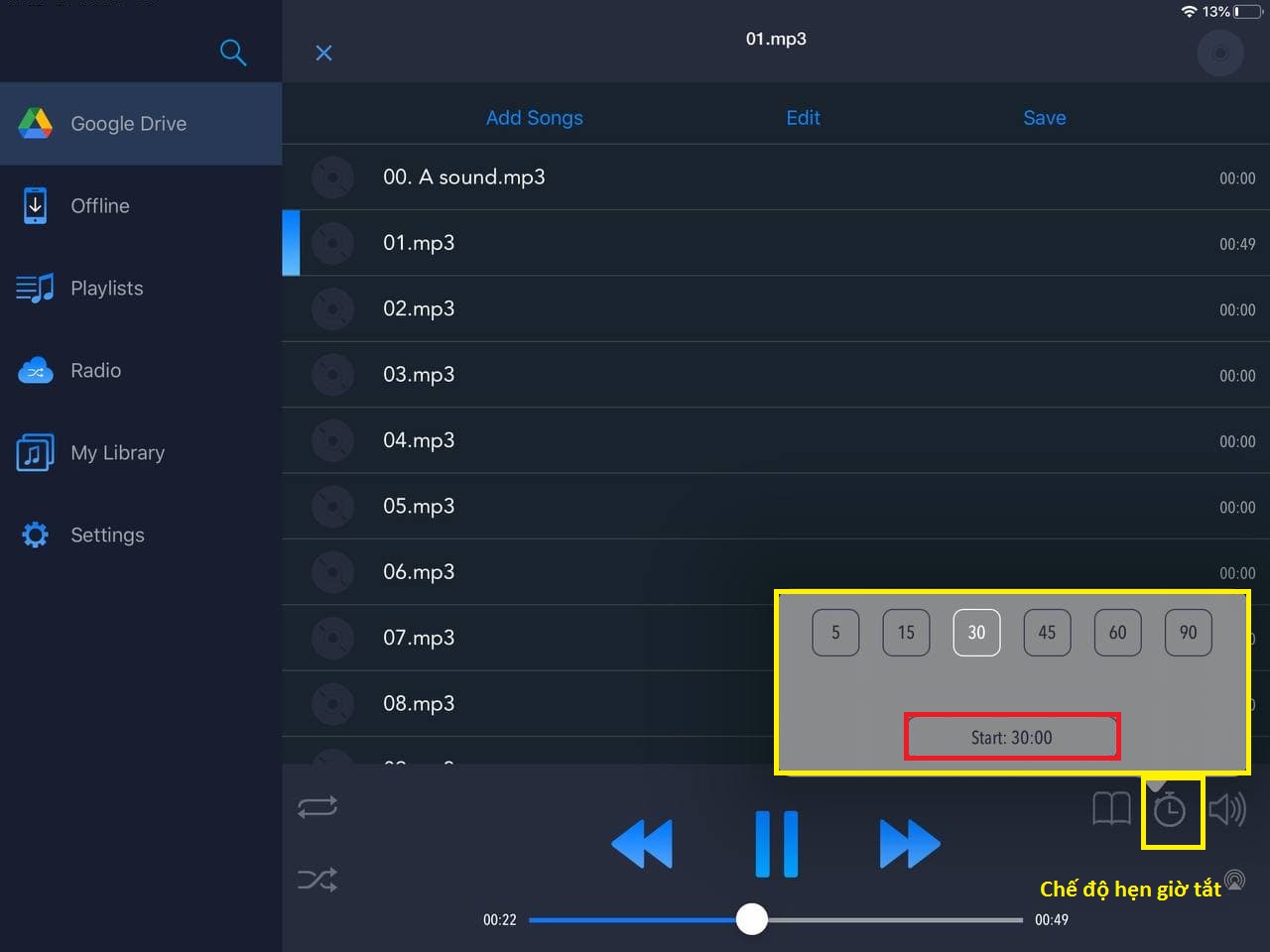 Chế độ hẹn giờ tắt ứng dụng cloudbeats
Chế độ hẹn giờ tắt ứng dụng cloudbeats- Dùng ứng dụng Cloudbeats để luyện nghe tiếng Anh đúng cách cho các bé học song ngữ. Các bạn có thể copy các file nghe, file truyện vào một thư mục trên Google Drive, sau đó dùng ứng dụng Cloudbeats để nghe. Có thể kết nối với 1 chiếc loa Bluetooth, hẹn giờ tắt và tắt màn hình là có thể nghe được các file tiếng Anh.
- Ứng dụng này khi nghe cần có kết nối internet, wifi; Với bản mất phí, các bạn có thể tải các file cần nghe về máy để nghe offline.
Trên đây là các hướng dẫn cơ bản để sử dụng ứng dụng Cloudbeats để nghe các file nghe trên Google Drive, phục vụ cho việc luyện nghe các file trong các TASK của BMyC Group; Đồng thời, các bạn có thể nghe các truyện, sách yêu thích một cách đơn giản, dễ dàng nhất.
Chúc các bạn học tập vui vẻ và có nhiều tiến bộ với ngôn ngữ Anh.
cảm ơn bài chia sẻ rất thiết thực!
Biết ơn bạn rất nhiều